
Op slimfone en tablette met Android bied Google Play Market die vermoë om verskillende toepassings en speletjies te soek, te installeer en op te dateer, maar nie alle gebruikers waardeer die voordele daarvan nie. Dus, per ongeluk of doelbewus, kan hierdie digitale winkel uitgevee word, waarna dit met 'n groot mate van waarskynlikheid nodig sal wees om dit te herstel. Dit gaan oor die manier waarop hierdie prosedure uitgevoer word, en sal in hierdie artikel beskryf word.
Hoe om Play Market te herstel
Die materiaal wat u voorstel, sal fokus op die herstel van die Google Play-winkel in gevalle waar dit om geen rede op u mobiele toestel beskikbaar is nie. As hierdie toepassing eenvoudig nie korrek werk nie, met foute werk nie, of glad nie begin nie, beveel ons u ten sterkste aan om ons algemene artikel te lees, sowel as 'n hele gedeelte wat gewy is aan die oplossing daarvan.
Meer besonderhede:
Wat om te doen as Google Play Market nie werk nie
Probleemoplossing van foute en ineenstortings in die Google Play-winkel
As u met herstel wil bedoel om toegang tot die winkel te verkry, dit wil sê om by u rekening aan te meld, of selfs te registreer vir die daaropvolgende gebruik van sy vermoëns, sal die onderstaande materiaal waarskynlik nuttig wees.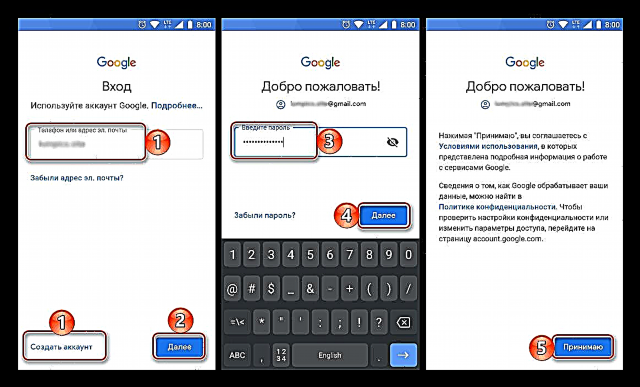
Meer besonderhede:
Sluit aan vir 'n rekening in die Google Play Winkel
Voeg 'n nuwe rekening in Google Play by
Verander rekening in Play Store
Meld aan by jou Google-rekening op Android
Registreer u 'n Google-rekening vir 'n Android-toestel
Met dien verstande dat die Google Play-winkel beslis van u Android-slimfoon of tablet verdwyn het, of u self (of iemand anders) dit op een of ander manier uitgevee het, gaan voort met die onderstaande aanbevelings.
Metode 1: Aktiveer 'n gestremde toepassing
Die feit dat Google Play Market nie op u mobiele toestel beskikbaar is nie, is ons seker. Die mees algemene oorsaak van hierdie probleem kan wees deur dit deur die stelselinstellings uit te skakel. Daarom kan u die toepassing op dieselfde manier herstel. Hier is wat u moet doen:
- Na oopgemaak "Instellings"gaan na afdeling "Aansoeke en kennisgewings", en daarin - na die lys van alle geïnstalleerde toepassings. By laasgenoemde word meestal 'n aparte item of knoppie voorsien, of hierdie opsie kan in die algemene menu verberg word.
- Soek die mark in die Google Play-aftreklys - as dit daar is, sal die inskripsie waarskynlik langs die naam verskyn "Gestremde". Tik op die naam van hierdie aansoek om 'n bladsy met inligting daaroor te open.
- Klik op die knoppie "Aktiveer"en dan verskyn die inskripsie onder die naam daarvan "Geïnstalleer" en byna onmiddellik sal die toepassing na die nuutste weergawe begin opdateer.



As die lys van alle geïnstalleerde Google Play Market-toepassings ontbreek, of omgekeerd is, is dit daar, en dit is nie gedeaktiveer nie, gaan voort met die onderstaande aanbevelings.
Metode 2: vertoon die verborge toepassing
Baie lansiers bied die vermoë om toepassings te verberg, sodat u van hul kortpad ontslae kan raak op die hoofskerm en in die algemene spyskaart. Miskien het die Google Play-winkel nie van die Android-toestel verdwyn nie, maar bloot deur u of iemand anders weggesteek - dit is nie so belangrik nie, die belangrikste is dat ons nou weet hoe om dit terug te gee. Dit is waar, daar is 'n hele aantal lanseerders met so 'n funksie, en daarom kan ons slegs 'n algemene, maar nie 'n universele algoritme van aksies bied nie.
Kyk ook: Launchers vir Android
- Bel die lanseerdermenu. Dikwels word dit gedoen deur u vinger op 'n leë gedeelte van die hoofskerm te hou.
- Kies item "Instellings" (of "Parameters"). Soms is daar twee sulke items: die een lei na die toepassingsinstellings, die ander na 'n soortgelyke deel van die bedryfstelsel. Om die ooglopende redes is ons geïnteresseerd in die eerste een, en dit word meestal aangevul deur die naam van die lanseerder en / of 'n ander ikoon as die standaard. In uiterste gevalle kan u altyd na beide punte kyk en dan die regte een kies.
- Een keer in "Instellings"vind die item daar "Aansoeke" (of Toepassingsmenu, of iets anders in betekenis en logika) en gaan daarna.
- Blaai deur die lys beskikbare opsies en vind dit Verborge toepassings (ander name is moontlik, maar het dieselfde betekenis) en maak dit dan oop.
- Soek die Google Play-winkel op hierdie lys. Voer 'n handeling uit wat beteken dat die vel gekanselleer moet word - afhangend van die funksies van die lanseerder, kan dit wees om op die kruis te klik, te ontmerk, 'n aparte knoppie of 'n ekstra menu-item.


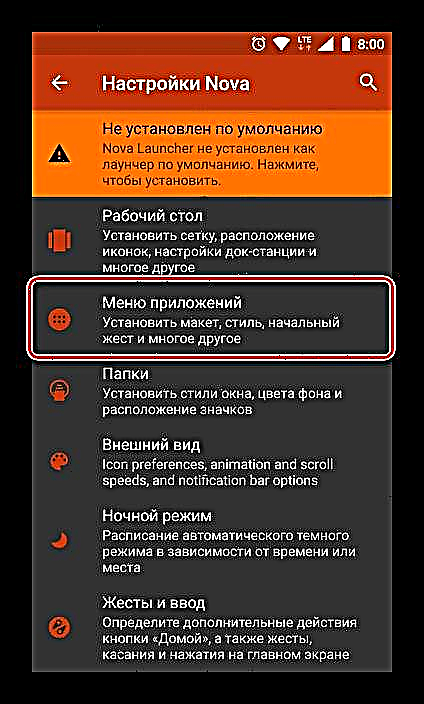


Nadat u bogenoemde stappe uitgevoer het en na die hoofskerm teruggekeer het, en dan in die toepassingsmenu, sien u die voorheen verborge Google Play Market daar.
Kyk ook: Wat om te doen as die Google Play-winkel weg is
Metode 3: Herstel die geskrapte aansoek
As u tydens die implementering van bogenoemde aanbevelings seker gemaak het dat die Google Play-winkel nie ontkoppel of weggesteek is nie, of as u aanvanklik geweet het dat hierdie program verwyder is, sal u dit letterlik moet herstel. Dit is waar, sonder 'n rugsteun wat geskep is toe die winkel in die stelsel was, sal dit nie werk nie. Al wat in hierdie geval gedoen kan word, is om die Play Market weer te installeer.
Kyk ook: Hoe om 'n Android-toestel te rugsteun voor firmware
Die handelinge wat uitgevoer moet word om so 'n belangrike toepassing te herstel, is afhanklik van twee belangrikste faktore: die vervaardiger van die toestel en die tipe firmware wat daarop geïnstalleer is (amptelik of gebruiklik). Op die Chinese Xiaomi en Meizu, kan u die Google Play Store installeer vanaf die winkel wat in die bedryfstelsel ingebou is. Met dieselfde toestelle, sowel as met sommige ander, sal 'n nog eenvoudiger metode werk - banale aflaai en uitpak van die APK-lêer. In ander gevalle kan dit die teenwoordigheid van wortelregte en 'n aangepaste herstelomgewing vereis (herstel), of selfs 'n flikkering.
Bestudeer die artikels wat in die onderstaande skakels aangebied word, en volg dan die aanbevelings wat daarin gemaak word, om uit te vind watter van die installeringsmetodes van Google Play Market spesifiek vir u geskik is, of eerder u slimfoon of tablet.
Meer besonderhede:
Die installering van die Google Play-winkel op Android-toestelle
Installeer Google-dienste na Android-firmware
Vir eienaars van Meizu-slimfone
In die tweede helfte van 2018 het baie eienaars van mobiele toestelle van hierdie onderneming 'n enorme probleem gehad - ongelukke en foute het in die Google Play-winkel begin verskyn, programme het opgehou om op te dateer en te installeer. Daarbenewens kan die winkel selfs weier om te begin of toegang tot 'n Google-rekening te vereis, en dit nie toelaat om aan te meld nie, selfs nie in die instellings nie.
'N Gewaarborgde effektiewe oplossing het nog nie verskyn nie, maar baie slimfone het reeds opdaterings ontvang waarin die fout reggestel is. Al wat in hierdie geval aanbeveel kan word, mits die instruksies van die vorige metode nie help om Play Market te herstel nie, is om die nuutste firmware te installeer. Dit is natuurlik net moontlik as dit beskikbaar is en nog nie geïnstalleer is nie.
Kyk ook: Opdatering en flitsing van Android-mobiele toestelle
Noodmaatreël: herstel na fabrieksinstellings
Die verwydering van vooraf-geïnstalleerde toepassings, veral as dit die dienste van Google is, hou gereeld negatiewe gevolge in, tot 'n gedeeltelike of selfs volledige verlies aan funksies van die Android-bedryfstelsel. As dit dus nie moontlik was om die ongeïnstalleerde Play Market te herstel nie, is die enigste moontlike oplossing om die mobiele toestel terug te stel na die fabrieksinstellings. Hierdie prosedure behels die volledige verwydering van gebruikersdata, lêers en dokumente, toepassings en speletjies, terwyl dit slegs sal werk as die winkel aanvanklik op die toestel teenwoordig was.
Lees meer: Hoe om Android-slimfoon / tablet terug te stel na fabrieksinstellings
Gevolgtrekking
Dit is maklik om die Google Play-winkel na Android te herstel as dit gedeaktiveer of versteek is. Die taak is aansienlik ingewikkeld as dit verwyder is, maar daar is selfs 'n oplossing, hoewel dit nie altyd eenvoudig is nie.











